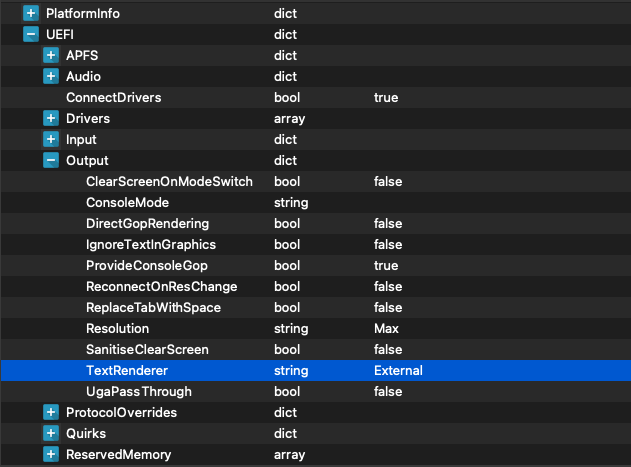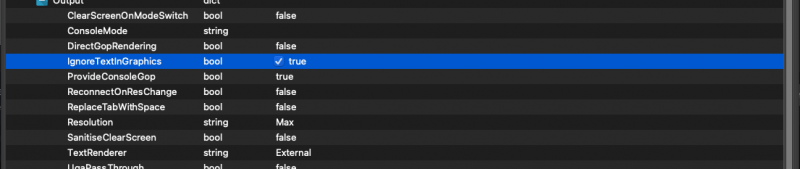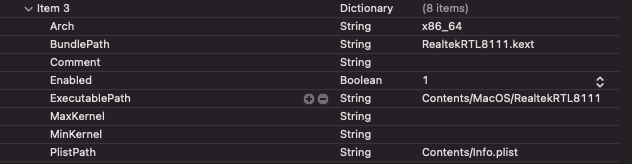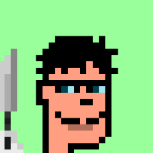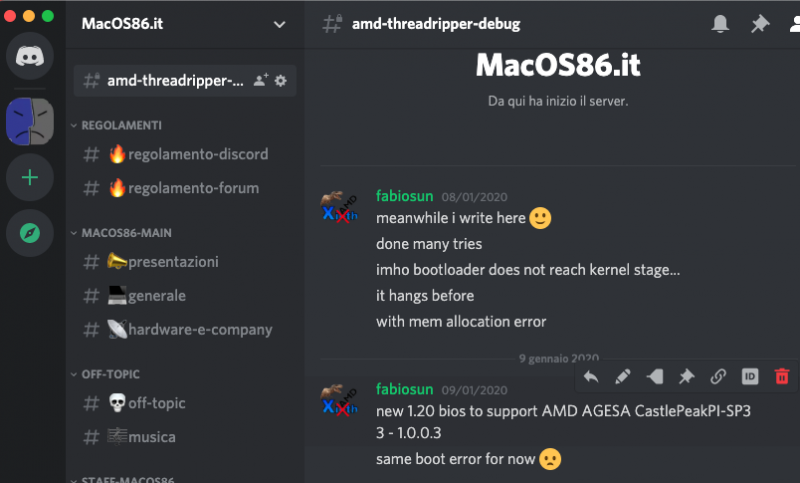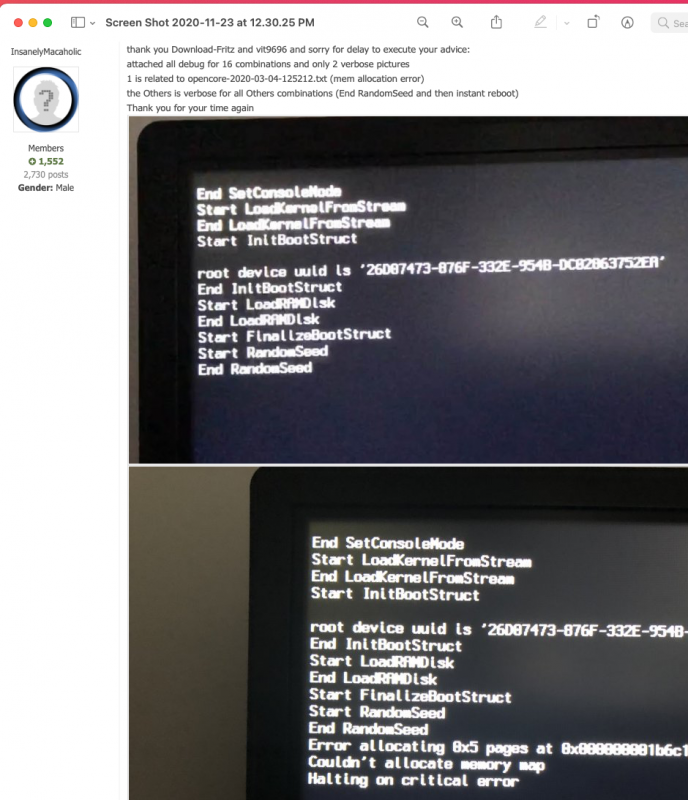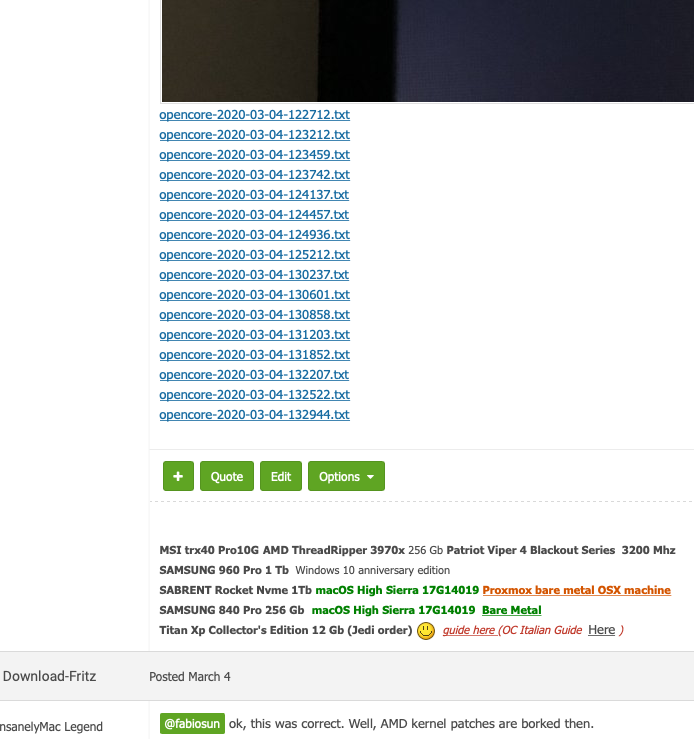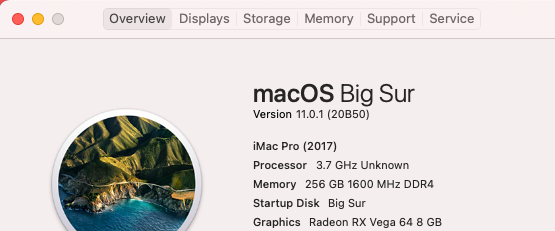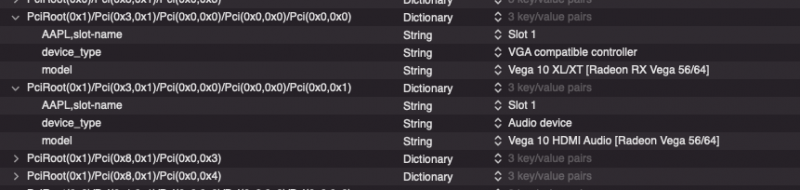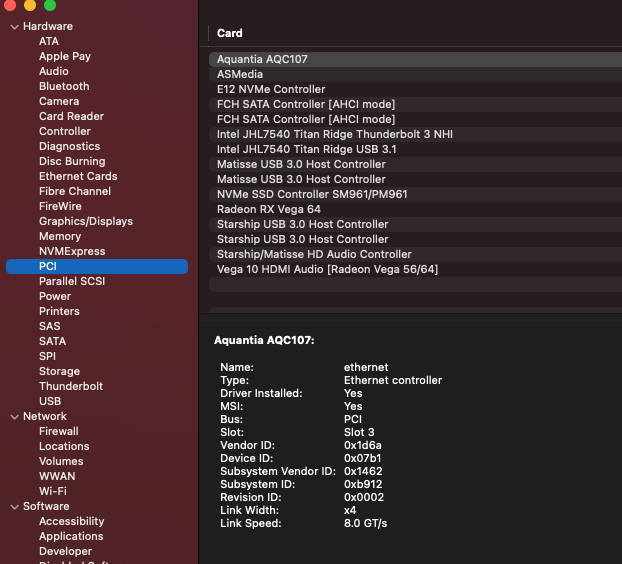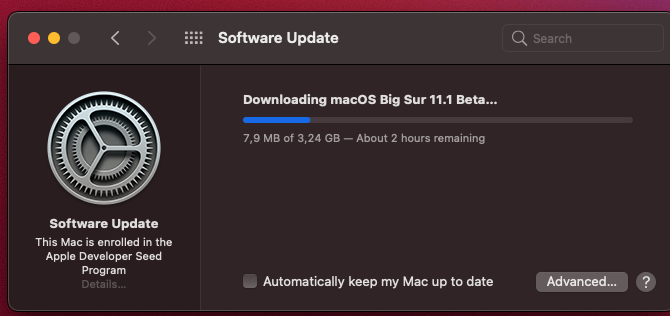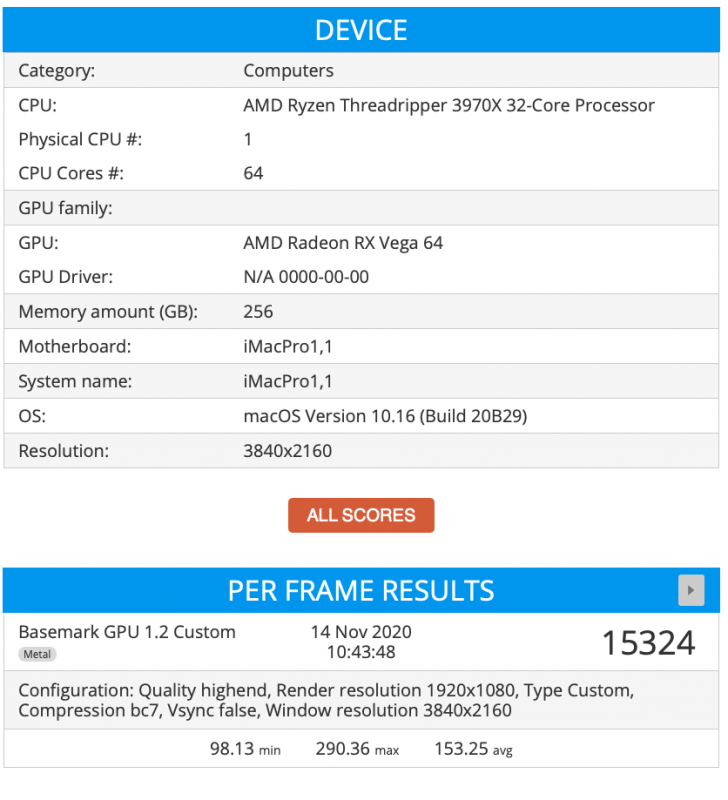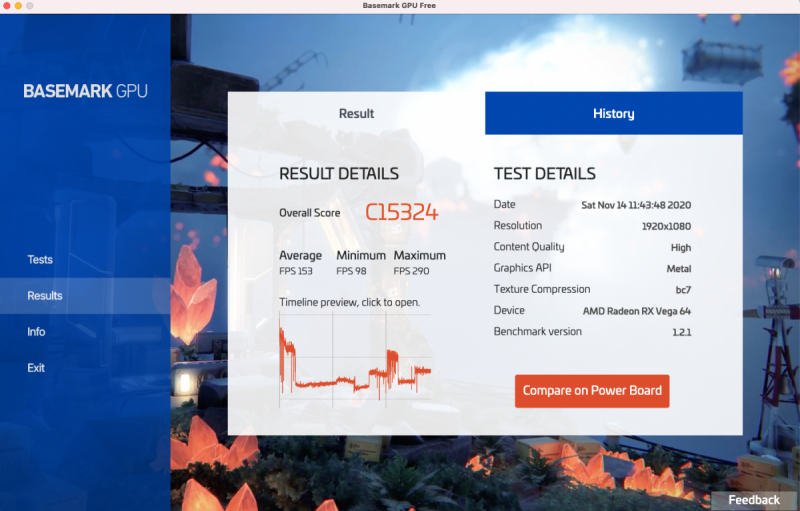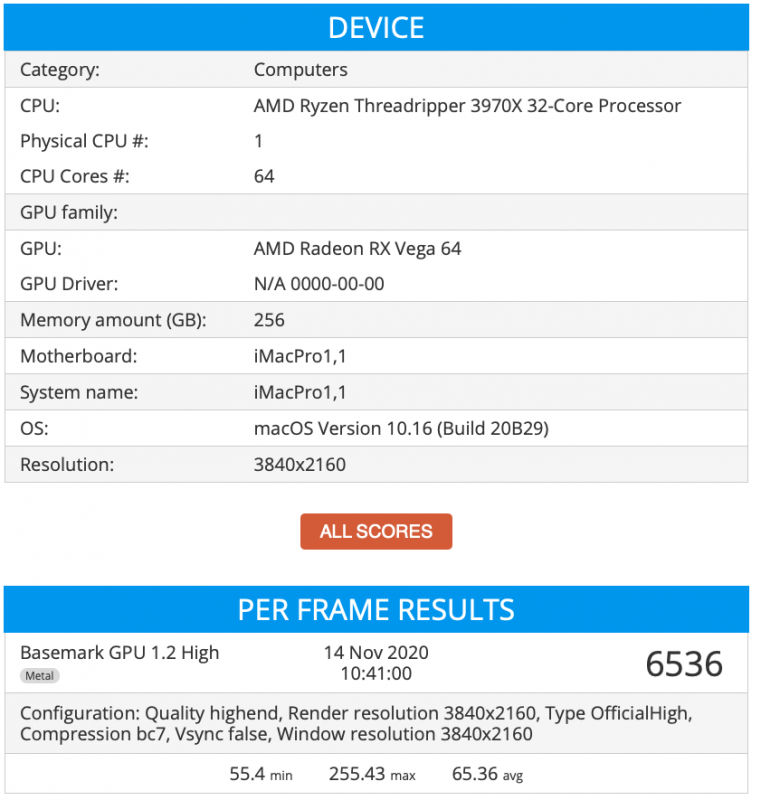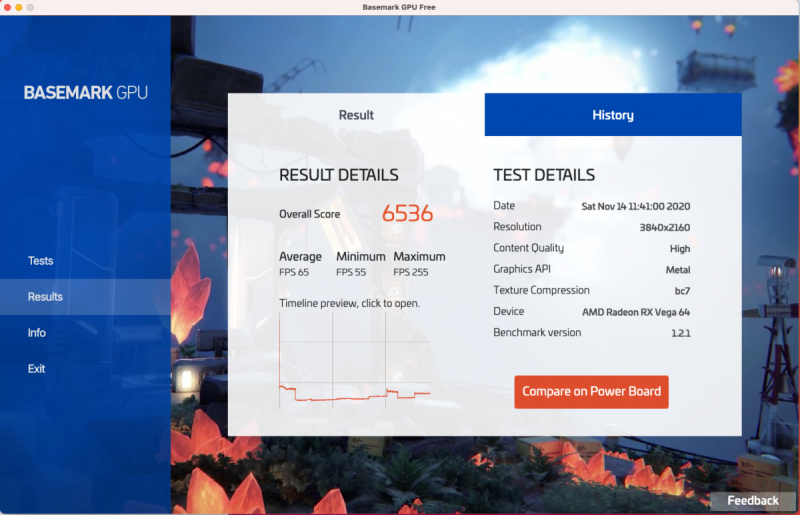Leaderboard
Popular Content
Showing content with the highest reputation on 12/07/2020 in Posts
-
Release v0.6.4 Added BlacklistAppleUpdate to fix macOS 11 broken update optout Dropped HII services from OpenDuet improving size and performance Fixed patching of injected kexts in mkext Added support for launching from relative paths Added direct path passing for tools via RealPath Allowed launching tools and entries in text mode via TextMode Updated builtin firmware versions for SMBIOS and the rest Fixed ACPI patches not applying if tables are in locked memory Fixed EnableSafeModeSlide on macOS 11 Added AllowRelocationBlock quirk for older macOS and safe mode Fixed CPU frequency calculation on AMD 19h family Updated recovery_urls Fixed DisableSingleUser quirk when Apple Secure Boot is enabled Added BootstrapShort to workaround buggy Insyde firmwares Changed Bootstrap(Short) to choose dynamic entry (requires NVRAM reset) Avoided Boot prefix in RequestBootVarRouting to workaround AMI issues Added bootloader patch support in Booter Patch section Fixed startup hang on firmwares allowong reentrance for timer functions Made pointer control optional for OpenCanopy via PickerAttributes Added support for StartupMute variable in PlayChime Added support for per-volume icons for APFS on Preboot Removed HII dependency from OpenUsbKbDxe driver Fixed undefined behavior in OpenDuet causing random crashes and hangs5 points
-
Wow ragazzi grazie mille per i preziosissimi spunti, non mi aspettavo una tale partecipazione in poco tempo. Adesso sì che mi prudono le mani 😂 @philarticolo31 per dare una risposta alla tua curiosità anche io non vedo di mettermi all'opera, come dicevo con i vostri consigli sono ancora più "affamato" 😃 Purtroppo diciamo che è un'attesa forzata perchè ho delle ferie che iniziano da mercoledì e onde evitare di lasciare tutto a metà perchè mi chiameranno a destra e sinistra preferisco mandare giù il rospo e fare le cose con calma. Per la cronaca, no non ho preso le ferie per montare il nuovo hack 😂 Mercoledì la mia compagna farà un cesareo e diventerò per la seconda volta padre quindi ho pensato bene di far entrare un ulteriore "creatura" all'interno del nostro nucleo familiare anche perchè, di questi tempi, io potrò vedere il nuovo componente della famiglia (quello di carne) soltanto il giorno del parto 😢Comunque ho sentito storie di padri che non hanno neanche visto il proprio figlio fintanto che la madre è uscita dall'ospedale quindi non mi lamento. Tornando al nostro hack invece rispondo alle domande che mi avete posto: controllato il firmware della NVMe? onestamente no, non sapevo neanche che ce ne fosse bisogno dato che è la prima volta che ne monto una. Considerando quindi questa (ulteriore) inesperienza, ci sono altre cose che dovrei tenere in considerazione? Tipo: se attacco soltanto questo l'installazione dovrebbe filare liscia o ci sono degli accorgimenti in particolare che dovrei prendere? il case è moderno? Non ho controllato l'anno di produzione ma si tratta di un Corsair Carbide 275R ed ha anche gli spazi dedicati per il passaggio dei cavi quindi dovrei essere tranquillo. Il case ha due ventole preinstallate quindi il verso spero che sia quello giusto e trattandosi di una ATX dovrei avere anche tutti i connettori che mi servono. attenzione al raffreddamento. ok questa non è proprio una domanda ma giusto per dovere di cronaca mi sono preso un dissipatore verticale, il Noctua NH-U12S, che trovo davvero gigantesco ed è il primo che installo nella mia vita ma grazie ai vostri consigli mi assicurerò di montarlo prima di posizionare la scheda madre. In conclusione grazie miille soprattutto per consigliarmi di montare la scheda madre esternamente per poi passare all'inserimento nel case perchè io avrei fatto l'esatto contrario 🤦♂️ A proposito di questo argomento, io ho uno di quei mouse pad 80x40 di simil pelle, insomma una cosa di questo tipo. Dite che può essere buono come isolante o è meglio se ci metto un panno e non ci penso più? Ah prima che me ne dimentichi @philarticolo31 grazie mille per le "banalità" riguardanti il processore, forse sarei riuscito a capirlo anche da solo che i due triangoli dovevano combaciare però sapere quello che si sta per fare è sicuramente meglio 😉3 points
-
Buonasera a tutti, dopo un anno e un mese circa, FakeSMC di Slice è stato aggiornato: https://github.com/CloverHackyColor/FakeSMC3_with_plugins/releases/tag/242 Se è più comodo cambiare la sezione di questo topic spostandolo da "News" altrove, senza problemi anzi, volentieri... Inoltre visto che vengono tenuti in sezione downloads altri kext "datati", consiglio di metterci anche questa3 points
-
Puntuali come un Orologio. Pochi minuti per aggiornare e sei a posto per un altro mese, senza che questi upgrade diventino un Lavoro a tempo pieno. Insomma che dire, pallati, organizzati, idee chiare di un progetto che è nato bene e prosegue ancora meglio :)... Questa organizzazione nel suo "piccolo" sembra quella di un Sistema Operativo vero e proprio :)... Fino ad ora Complimenti.2 points
-
Vi confermo che Big Sur è stato installato correttamente...adesso non mi rimane che sistemarlo un po...lavorare per l'attivazione di iMessange e FaceTime che se non erro va fatta una specifica cosa che feci con successo con Catalina...dopo di che ho finito...ovviamente studierò i plist come vi dicevo per una conoscenza mia personale. Grazie ancora @fabiosun e @carlo_67, con voi è stato davvero facile...siete stati di una disponibilità incredibile.2 points
-
esatto sia per clover sia per opencore per il percorso della video puoi usare anche powertool che trovi in download2 points
-
Driver for emulation SMC device with hardware sensors support IntelCPUMonitor supporta tutte le nuove CPU Intel: CometLake, IceLake e altre. RadeonMonitor può monitorare la temperatura della GPU per RX570, Vega e RX5600 / 5700. SMIMonitor può monitorare temperature e VENTOLE sui laptop Dell. VoodooBatterySMC può monitorare le batterie sulla maggior parte dei laptop. Supporta la configurazione multibatteria ed è in grado di vedere l'amperaggio a carichi pesanti di laptop. L'applicazione aggiornata HWMonitorSMC è compatibile con BigSur ✅ Annuncio --> https://www.insanelymac.com/forum/topic/299861-hwsensors3/?do=findComment&comment=2746073 ✅ Sito ufficiale --> https://github.com/CloverHackyColor/FakeSMC3_with_plugins ✅ Download --> https://github.com/CloverHackyColor/FakeSMC3_with_plugins/releases/tag/2421 point
-
ah ho capito: essendo nuovo, hai raggiunto il limite giornaliero per i download, riprova domani e vedrai che puoi scaricare ancora1 point
-
1 point
-
1 point
-
1 point
-
1 point
-
1 point
-
quello che hai ora, basta che cambi da Yes a NO e non viene più caricato ovviamente dovrai inserire SSDT-Basic e impostare Yes1 point
-
Release version of Opencore 0.6.4, and associated kexts, has been dropped.1 point
-
1 point
-
WOW accidenti allora AUGURISSIMI per il prossimo arrivo in famiglia 😄 😄 😄1 point
-
oh beh, allora congratulazioni per i due nuovi arrivati in casa @Pr0v4 !!! 🎉🎉🎉 E' ancora piccolino quello 😄 .. sul pc da gaming ho l'NH-D15 chromax.black, quello è enorme! ahaha Comunque si, montalo con la mobo fuori dal case e poi lo inserisci.. cosi sei anche più comodo con il cable management della ventola del dissipatore (nel tuo caso ne hai solo una ed è abbastanza semplice) Inoltre, nella scatola del noctua dovresti avere un cacciavite apposito col quale volendo puoi fare tutto il montaggio del pc (non ha il manico, ma se non sei di bocca buona andrà benissimo) e soprattuto hai già anche la pasta termica noctua che è molto buona! Il tappetino come isolante per il montaggio non dovrebbe avere controindicazioni, ne ho uno simile in neoprene e mai avuto un problema. Per il discorso delle "banalità" : sono cose che tanti danno per scontate, ma sono anche le parti più delicate che se fatte male possono creare grattacapi 🙂 C'è da dire che se devi tenerti impegnato per non subire l'ansia dell'attesa nel nascituro, ti sei trovato un ottimo passatempo!!1 point
-
@chimera1959 sostituisci e prova inserire ssdt basic non serve, funziona da haswell in poi, tu hai sandy bridge, poi messo come .dsl fa solo la presenza. EFI-iCan.zip1 point
-
In relation to the benchmarks above, here are some new rumors on something we already knew (that Apple will try to scale the mobile based M1 to desktop and "Pro" products) https://www.theverge.com/2020/12/7/22158264/apple-32-core-processor-arm-mac-macbook-pro1 point
-
1 point
-
1 point
-
Poi vi è sempre il fatto che non posso ricordarmi delle configurazioni altrui, e in firma tua non vedo niente ancora, devi inserire modello mobo o sigla assemblato, meglio se con link,, cpu, scheda video1 point
-
Non so. Magari come le RX 5xx ha glitch all'avvio o connettori da sistemare. In caso, dovrebbe bastare aggiungere Whatevergreen senza iniettare nulla nel config.plist, proprio come per le Polaris (4xx e 5xx). Guarda anche le 6xxx, anche se credo che AMD si voglia concentrare sulla fascia alta. Magari rilascia un'ipotetica RX 6500 (non penso).1 point
-
Ciao, il supporto per la AMD c'è fino a 10.13, dopo è richiesto una serie 7xxx come minimo oltre a questo devi controllare il set di istruzioni per la cpu (SSE4.1 etc..), richiesto per una relativa versione di macos Per controllare la tua attuale cpu a riguardo, ti basta il terminale: sysctl -a | grep cpu.features1 point
-
This is the one: https://nl.aliexpress.com/item/32464748097.html (The BCM94360NG is a drop in replacement which works OOB with MacOS)1 point
-
Hi, even if you don't quote me directly in this message, I'm glad to reply I start from the part relating to Dortania. Personally I would prefer that everything develop here with us .. on macos86.it This is for several reasons: 1) it all started from here, initially on our discord channel in private only for the staff, then through a heavy debug together with the developers of opencore, who, despite not supporting the AMD platform, for a period have to understand what the problem was . Eventually they concluded that the problem we had was related to "borked" patches 2) I therefore started this journey to understand how to have my system working, regardless of the "borked" said by the developers of opencore. Thus was born the article on ProxMox which initially aroused different interest even in AMD users who did not have the same problem that we all had but who, to quote a user in the hackintosh community ( @Pavo), also for x570 users yes they obtained equal performance, and in some cases better by virtualizing the system with ProxMox. I don't forget the help @tomnic gave me in this period to overcome the points, for me obscure of Linux 🙂 From that moment, a brilliant and reactive community began to form here that slowly, even under the radar, helped the developers to understand better, indirectly, what was the problem for our systems with our logs (maybe also @Apple see us? 🙂).. and in May 2020 it was finally possible start installing vanilla. So, to answer your question about Dortania, I would prefer we continue to support this site that welcomed us, and through its admin ( @Gengik84 )it has also supported us with different scripts and apps that often helped me to move forward I also proposed to everyone to create a database with the EFI of each working system, but at the moment only @Ploddles has accepted this idea I have also created a thread with useful links, where I would like to add everything that has been found useful here ... see for example the story of MMIOs put out in fair copy by @iGPU, after we understand (thanks also to our work) that with that we could solve many other negative situations for our systems (NVram, shutdown, reboot) That's why I'd like to see you still continue here ... by the way .. on Dortania They talk about us? I do not think so. You know that in the beginning, it was me and @DSM2 (another user who happens to occasionally on our forum and who had problems with his CPU initially, but had begun to understand why our problems) Apologizing to the other users I have not mentioned, I would also like to thank long-time users such as @Driftwood and @meina222 who have actively contributed to the success of our mission with their tests and indications. Many users, actually many more than those who then actively participated in our BrainStorming, followed us, even silently ... and passed on to others what we have understood and developed here 😉 Thanks to you too The work is now done, with a little patience you can make everything go as for other less problematic AMD systems The last big challenge I think has remained to have a fully functional thunderbolt. But, our problems with it are similar to those of other AMD platform. That said, any ideas to improve us are useful and I thank all of you for that. I also thank a famous youtubers (Hi hackintosh friends) who stimulated me to produce a free and public guide with her serial videos (such as soapopera) without any info about how to 🙂. Of course with many limits probably .. but, I repeat myself FREE and FREE a warm thanks to all of us ... PS many thanks also to our forum admins and staff Their great support is not evaluable1 point
-
Do not worry i had understood well and you confirm it now👍1 point
-
Sorry I do not understand well here No I do not need debug output if it is working well also for you 🙂 Thank you for testing1 point
-
in this period I used Clover Bootloader a lot, my aim was to understand which and how many Kernel patches were necessary and sufficient to start with Big Sur (and Catalina) correctly attached here 🙂 they are far fewer than we have always used for the two operating systems in question Let me know if they are working well also for you PS They are in Opencore format 16 patches.plist.zip1 point
-
https://www.guru3d.com/files-get/cinebench-15-download,1.html1 point
-
PS alcid=1...why? ps2 many compliments if it is your first hack.. almost perfect config in my opinion @Arrakis 🙂1 point
-
@Arrakisif you followed Dortania guide..your first problem is not GPU not showing in PCI tab for sure 🙂 joking about it 😉 to have tour GPU in PCI TAB you can add some stuff in device properties: but it is only cosmetic stuff and there you can write every thing you want: you can use @Gengik84 PowerTool app you can find in download forum area to search your gpu (and others) exact address to add in your config.plist device properties tab1 point
-
default one in my case...but this app is very interesting.. many AMD user like to use an Intel CPU power management like as real intel Mac.. I prefer AMD way 🙂1 point
-
1 point
-
maybe Arm transition..could help all us..(AMD Users) 🙂1 point
-
@shutterbug168 here is proxmox guide: however, with bare metal solution you can also use photoshop and davinci resolve at their best..with some additional patching but work fine1 point
-
1 point
-
@Ploddles EFI is in OP updated a few hours ago thanks to Ploddles1 point
-
No need for me to boot all systems I have, proxmox included.. but I have no investigated so much1 point
-
RebuildAppleMemoryMap this is mandatory to boot for you?1 point
-
@Ploddleswhen you can could post your latest EFI because the one in OP seems to be outdated (in boot args) thank you1 point
-
clover is a bit tricky by now..and we have to tune better take also a photo of boot menu icon..I would like to see it @iGPU I have stopped single core test 🙂1 point
-
@Rox67er too much little variation in my opinion, I see in the same run 17780 or 17350..or similar but I will check about wattage 🙂1 point
-
Prova prova non c'è nulla di complicato, anche se in fondo tutto quello che impari a conoscere non lo è.1 point
-
Con poco di più prendi la stessa scheda con anche l'adattatore per i desktop. Sempre su aliexpress. Comunque è la prima scheda per mac che vedo a meno di 100 euro (usate). emoticon_sorriso21 point
-
1 point